 |
|
|
| Multiframe CONNECT Edition V21のご紹介 |
他のBentley社製品(Maxsurfなど)と同様に、Bentley Cloud Services (クラウドサービス) を利用できるようになります。プロジェクト別にプログラムの使用状況を確認したり、他者とのファイル共有やモバイル端末から共通ファイルへのアクセスも可能となります。ユーザ登録を行っていただきますとポータルサイトが用意されます。
また、Multiframeのメニューからも直接クラウドサービスへアクセスする事が可能となります。 |
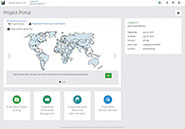 |
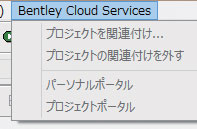 |
| ■図1 プロジェクトポータル画面 |
■図2 クラウドサービスメニュー |
複数のUCS (ユーザ定義座標系) を定義できるようになります。ユーザ定義座標系は3つの点、パッチ等から生成可能です。また、ビューメニューの「UCSの設定」コマンドを使用してユーザ定義座標系を選択できます。
ユーザ定義座標系の作成方法の例
ビューメニューの「3つの点からUCSを定義」コマンドを選択します。またはUCS ツールバーの「3つの点からUCSを定義」アイコンをクリックします。
3点をクリックするとUCSが作成されます(図4)。
作成したUCSを選択して、グリッドを表示させます(図5)。 |
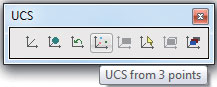 |
| ■図3 UCSツールバー |
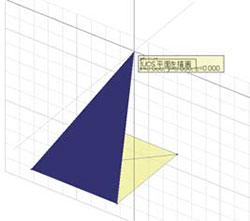 |
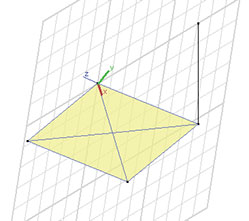 |
| ■図4 UCS作成 |
■図5 UCSグリッド |
UCSを利用したパッチの生成
このUCSグリッドを利用して、パッチを作成する事ができます(図6)。
このようにワールド座標系に対して傾いた平面にも簡単にパッチを作成することができました(図7)。
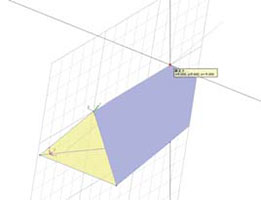 |
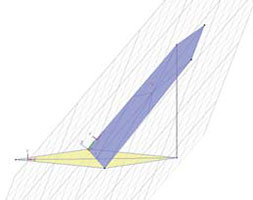 |
| ■図6 パッチの作成 |
■図7 パッチ完成 |
新たに、MicroStation DGNファイルフォーマットに対応いたします。DGNファイルを読み込む際、ファイル中に定義されたLINE、LINE3D、POLYLINEの各要素が展開され、各要素における直線部分がモデルの部材として保存されます。0.2インチ(5mm)以下の距離で接する直線要素は、接合された部材として読み込まれます。
インポート方法
ファイルメニューの「インポート|MicroStation Design」をクリックします(図8)。
読み込むファイルを選択して、「開く」をクリックするとDWG-DXFファイルのインポートと同様のオプションメニューが表示されますので必要な設定をして「OK」をクリックするとインポートが完了します(図9)。
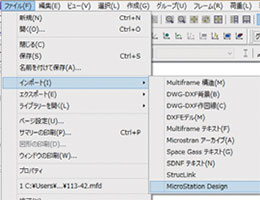 |
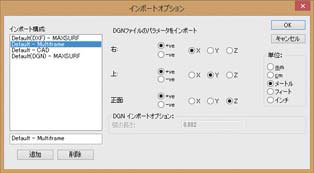 |
| ■図8 「インポート|MicroStation Design」 |
■図9 インポートオプション |
エクスポート方法
作成したMFDファイルをファイルメニューの「エクスポート|MicroStation Design」をクリックする事でエクスポート出来ます。
Multiframeのユーザの方を対象に、有償セミナーを開催しています。1日の講習で、1人1台のパソコンを使用した操作実習形式です。
| 3次元構造解析セミナー |
Webセミナー対応 |
●開催日 : 2016年4月14日(木)9:30〜16:30
●本会場 : 東京本社 品川インターシティA棟セミナールーム
※TV会議システムにて東京・大阪・名古屋・福岡・仙台・札幌・金沢 にて同時開催
●参加費: 1名様 \18,000 (税別) |
開発元:Bentley Systems(Formation Design SystemsはBentley Systemsに吸収合併)
■Multiframe Ver.17.05 日本語版 2015年 6月リリース |
|
| (Up&Coming '16 春の号掲載) |
 |
|







>> 製品総合カタログ

>> プレミアム会員サービス
>> ファイナンシャルサポート
|








